疑難排解:一般使用者存取問題
多項因素影響使用者對環境的存取。 管理員可以使用執行診斷命令來評估使用者對環境的存取權,並獲取有關使用者是否能存取環境的詳細資料和風險降低建議。
若要存取環境,使用者必須符合下列準則:
- 啟用 Microsoft Entra ID 登入。
- 擁有擬妥 Dynamics 365 或 Microsoft Power Platform 公認服務計畫的有效授權,或者環境必須要有有效的個別應用程式計畫。
- 成為環境 Microsoft Entra 群組的成員 (如果已和環境形成關聯)。
- 至少已有一個 Dataverse 資訊安全角色直接指派給他們或者他們所屬的 群組團隊。
環境中的使用者存取層級和資源存取 (應用程式與資料) 由指派給該名使用者的資訊安全角色中所定義的權限決定。 它們的存取模式為 管理 或 讀寫,同時也判斷環境中的存取層級。
使用者診斷
使用下列步驟,對環境中的使用者執行使用者存取診斷。
在 Power Platform 系統管理中心中,選取環境。
選取設定>使用者 + 權限>使用者。
選取使用者。
選取執行診斷。
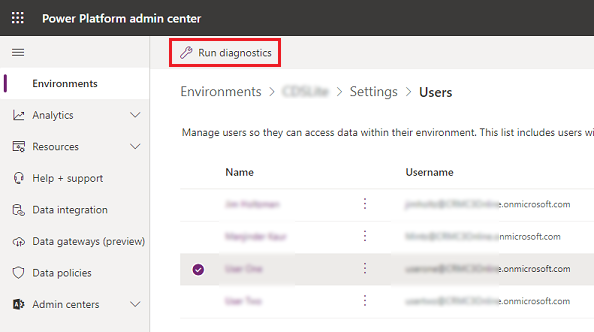
複查使用者的詳細資料並執行任何必要的改正動作。
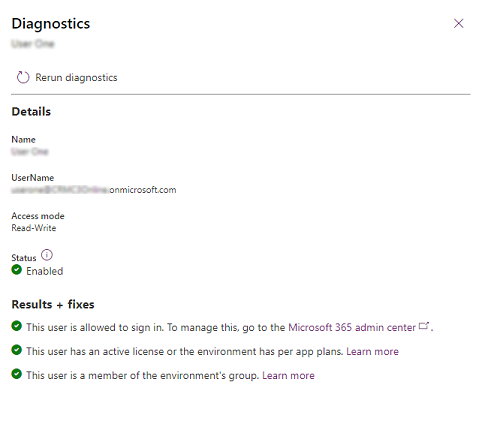
注意
執行或重新執行診斷的動作會強制 Microsoft Entra ID 中的使用者資訊與環境的 Dataverse 資料庫同步處理,提供使用者屬性的最新狀態。 如果診斷程式執行無法消除使用者存取問題的根本原因,請提供您建立的支援票證執行的診斷結果;這將大大有助於 Microsoft 支援工程師更快解決您的問題。
存取問題
下方記載了以下問題。
| 問題 |
|---|
| Power Platform 系統管理中心的使用者存取診斷工具 |
| 使用者無角色 |
| 使用者沒有授權/使用者,不屬於組織 |
| 使用者不是環境安全性群組的成員 |
| 使用者沒有足夠的權限 |
| 使用者符合所有需求,但不在環境中 |
| 指定新增或重新整理使用者 |
| 已知問題 |
如果沒看到您的問題:
- 看是否能在這裡找到您問題的解答:https://powerusers.microsoft.com/t5/Power-Apps-Community/ct-p/PowerApps1。
- 建立支援要求。
Power Platform 系統管理中心的使用者存取診斷工具
有幾個因素會影響環境中的使用者存取權。 若要協助管理員診斷使用者對環境的存取權以及探討存取或無存取的原因,Power Platform 系統管理中心的新「執行診斷」功能會為環境中的個別使用者提供基本的存取診斷。 這項功能有助於偵測使用者登入和其他問題的可能原因,並建議可能的緩解措施。 查看使用者診斷。
使用者無角色
當使用者遇到指稱「使用者無角色」的錯誤畫面時,系統管理員必須將角色指派給使用者。 您可以直接將角色指派給使用者,或指派給使用者所屬的群組團隊。 有關如何將 Dataverse 資訊安全角色指派給使用者的詳細資訊,請參閱:指派資訊安全角色給使用者。
使用者無法查看記錄/使用者,不知道為什麼他們可以存取記錄
參閱如何判定記錄的存取。
使用者沒有授權/使用者,不屬於組織
- 確認是否已將授權指派給使用者,(若還沒)請指派一個。 請參閱:新增授權至使用者帳戶。
- 指派授權之後,授權變更要同步至環境可能需要花費一些時間。 若要觸發此使用者的同步處理,環境的系統系統管理員可將此使用者重新新增至環境。 請參閱:將使用者新增至具有 Dataverse 資料庫的環境。
使用者不是環境安全性群組的成員
- 若為環境的系統管理員,請確認已建立環境與所有 Microsoft Entra 群組之間的關聯。 請參閱:將安全性群組與環境相關聯。
- 確認有存取問題的使用者屬於與環境相關聯之群組。 請參閱:建立安全性群組並新增成員至安全性群組。
- 更新環境群組的使用者成員資格之後,變更要同步處理至環境將會花費一些時間。 若要觸發此使用者的同步處理,環境的系統系統管理員可將此使用者重新新增至環境。 請參閱:將使用者新增至具有 Dataverse 資料庫的環境。
使用者沒有足夠的權限
您沒有足夠的權限存取客戶參與應用程式 (Dynamics 365 Sales、Dynamics 365 Customer Service、Dynamics 365 Field Service、Dynamics 365 Marketing 和 Dynamics 365 Project Service Automation)。 應用程式系統管理員必須執行下列動作:
在 Power Platform 系統管理中心,選取環境。
選取設定>使用者 + 權限>使用者。
開啟使用者記錄。
選取更多命令 (
![[更多命令] 按鈕 [更多命令] 按鈕。](media/not-available.png) ) >管理角色。
) >管理角色。記下指派給使用者的角色。 如果合適,請選取不同的資訊安全角色。 關閉 [管理使用者角色] 對話方塊。
選取安全性>資訊安全角色。
選取步驟 4 中的資訊安全角色。
選取核心記錄。
確認使用者實體 UI 設定的讀取權限設為使用者等級 (內含楔形區段的黃色圓形)。
如果資訊安全角色遺失此權限,系統管理員必須按一下或點選它,變更此設定。
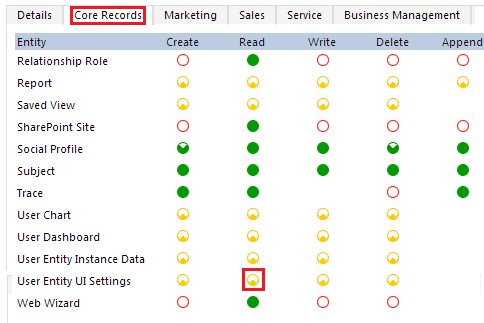
使用者符合所有需求,但不在環境中
在某些案例中,系統不會自動佈建使用者至環境。
如果使用者符合所有存取需求,但是仍未出現在環境中,則使用者可能處在下列其中一種案例:
只有 Office 授權 (已啟用 Dataverse 方案) 的使用者,不會被預先佈建至環境。
與環境相關的 Microsoft Entra 群組負責人將不會被預先佈建。
為 Microsoft Entra 群組建立的群組團隊,其中的 Microsoft Entra 群組成員將不會被預先佈建。
使用者將不會被預先佈建到 Microsoft Dataverse for Teams 環境。
雖然這些使用者未預先佈建,但是可以透過指定同步將他們新增至環境中。如需指定新增或重新整理的方法,請參閱下面的章節。
指定新增或重新整理使用者
如上所述,有些案例中使用者未被自動預先佈建。 此外,在環境中可能會有延遲反映使用者的最新狀態。 在這類案例中,指定新增或重新整理特定使用者會很有用。
有多種方式可以執行這項操作:
Just-in-time (JIT) 使用者佈建:當使用者存取環境 URL,登入時將檢查存取要求,並將合格的使用者新增到該環境中。
使用者模擬呼叫:模擬呼叫會為使用者觸發 JIT 同步處理。 查看 如何模擬使用者.
在 Power Platform 系統管理中心新增使用者:管理員可以新增或更新使用者。 查看新增使用者至環境。
Powershell Cmdlet:查看 Power Apps 的 powershell 支援 。
連接器:查看 Power Platform for Admins.
Power Automate 範本:請參閱 將 Microsoft Entra 群組成員強制同步處理至指定的 CDS 執行個體 。
已知問題
檢查是否有指派給使用者的資訊安全角色只會檢查是否有直接指派給使用者的角色,目前無法檢查是否有透過群組團隊成員資格繼承的角色。